Após acessar o sistema Prévius 3.0+, para iniciar um cálculo, clique no menu Cálculos Principais e depois em Cálculo Previdenciário.

O programa abrirá uma tela de cálculos, no qual poderá visualizar todos os cálculos já realizados (se houver).
Para iniciar um novo cálculo, clique na opção Novo Cálculo e escolha se irá utilizar o Assistente de Cálculo ou não (para este exemplo especificamente, não iremos utilizar o assistente).
Feito isso insira o nome do cálculo e depois clique em Gravar.
Obs.: Para o nome do cálculo sugerimos inserir o nome do cliente com alguma observação adicional para facilitar sua busca posteriormente, como o tipo de cálculo que será feito ou a espécie de benefício que será calculada. Exemplo: "João da Silva - Planejamento" ou "Maria das Graças - Aposentadoria Especial"
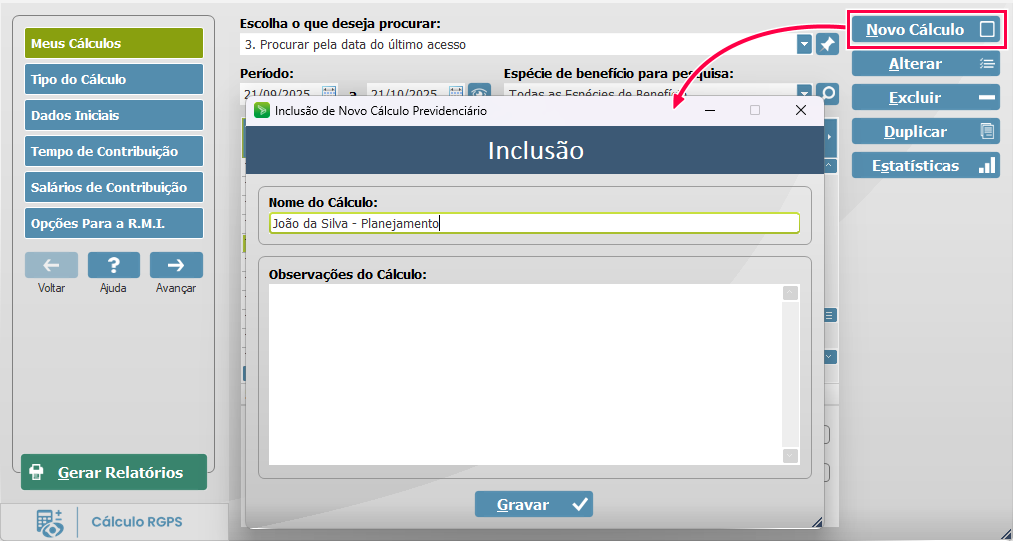
Com o cálculo criado no sistema, acesse a tela Tipo do Cálculo, onde você deverá selecionar entre as 6 opções de cálculo de acordo com o que deseja realizar.
São elas:

Obs.: Para mais informações sobre o tipo de cálculo que você pretende realizar, pesquise pelo título em nossa central de ajuda e localize um artigo detalhado sobre o tema.Após selecionar o tipo de cálculo desejado, clique em Importar Dados do INSS para importar os documentos de CNIS e carta de concessão (se necessário) e selecione os respectivos PDF 's desses documentos salvos em sua máquina.
Realizada a importação do(s) documento(s), algumas informações já estarão de acordo com o(s) documento(s) importado(s) na tela Dados Iniciais, mas ainda assim deverá inserir algumas informações muito importantes para o cálculo:
Espécie do Benefício;
Data para Atualização;
DER e DIB;
Sexo

Na tela Tempo de Contribuição, quando é realizada a importação do CNIS, normalmente estará constando com os vínculos existentes no mesmo. Todavia, sempre deve ser verificado se as datas iniciais e finais estão corretas, visto que podem ocorrer casos em que não consta a data final para o vínculo no CNIS.
Atenção! Caso a data final estiver faltando no documento, o sistema importará a data da última contribuição como sendo a data final e irá destacar essa data em vermelho para facilitar a sua verificação.
Na tela Salários de Contribuição, quando é realizada a importação do CNIS ou a Carta de Concessão, os salários de contribuição já estarão constando nesta tela.

Após a devida análise em relação aos dados do segurado, tempo de contribuição, salários de contribuição, etc. e ter definido todos os parâmetros no cálculo, clique em Gerar Relatórios para visualizar o resultado do cálculo.
Dependendo do tipo te cálculo selecionado irá aparecer a tela de seleção das regras de transição. Clique em uma das regras para selecioná-la e então confirme a sua escolha clicando em Confirmar Regra de Transição.

Após escolhida a regra de transição o sistema irá gerar uma lista de relatórios pra você analisar, selecione o(s) relatório(s) desejado(s) e depois clique em Visualizar para exibi-los na tela.
Obs.: Os relatórios disponíveis variam de acordo com o tipo de cálculo definido anteriormente.
Para mais informações sobre a execução de um cálculo, confira os outros artigos específicos para cada tipo de cálculo, presentes em nossa base de conhecimento assim como também os vídeos em nosso canal do YouTube.
Por exemplo, clique no vídeo abaixo e aprenda mais com este tutorial sobre Planejamento Previdenciário:
Este artigo foi útil?
Que bom!
Obrigado pelo seu feedback
Desculpe! Não conseguimos ajudar você
Obrigado pelo seu feedback
Feedback enviado
Agradecemos seu esforço e tentaremos corrigir o artigo